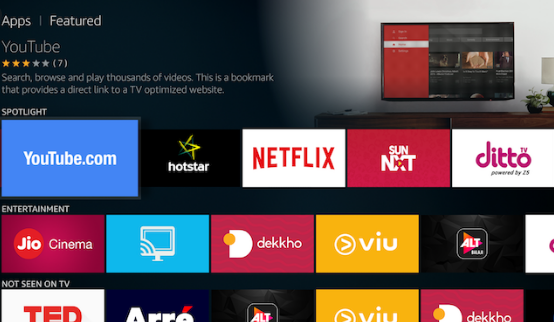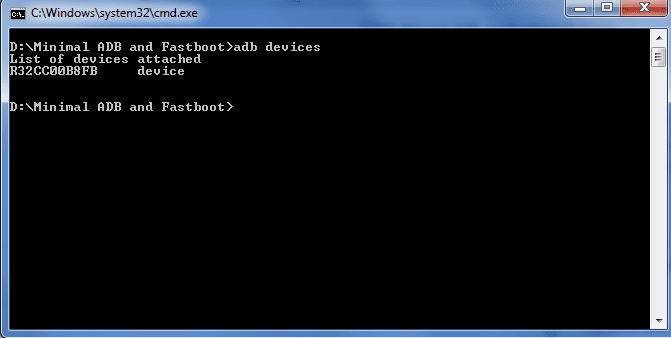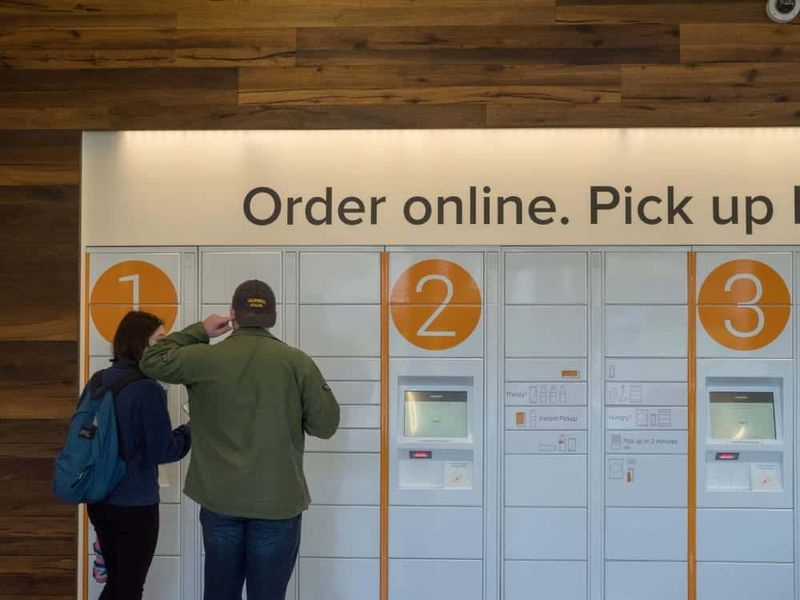כיצד לכבות את החלפת עדכון אוטומטי בוורדפרס
לסייע לאנדרואיד לכבות
האם אתה רוצה לכבות את מתג העדכון האוטומטי באתר וורדפרס שלך אבל לא יודע איך? מדריך זה יהיה מועיל, שכן הוא מלמד מספר דרכים להשיג את המשימה.
בעיקרו של דבר, תלמדו שתי שיטות פשוטות לבטל את החלפת העדכון האוטומטי בוורדפרס. ליתר דיוק, השיטה הראשונה כוללת כיבוי מתג העדכון האוטומטי בעזרת תוסף.
בינתיים, השיטה השנייה מלמדת כיצד לבצע משימה זו על ידי הוספת קודים מסוימים לקובץ wp-config.php ולקובץ function.php של ערכת הנושא שלך.
מלבד כל זה, אספק גם סעיף שאלות נפוצות במדריך זה. סעיף זה מציע תשובות למספר שאלות שאנשים שואלים לעתים קרובות הנוגעות לנושא המדריך הזה.
כבה את החלפת עדכון אוטומטי בוורדפרס באמצעות תוסף

תוספים קיימים כדי לפשט כמעט כל משימה בוורדפרס. למרבה המזל, ישנם מספר תוספים שיכולים לעזור לך לכבות את החלפת העדכון האוטומטי באתר וורדפרס שלך.
אלה כוללים SiteGround, Liquid Web, Easy Updates Manager, Companion וכו'. עם זאת, סעיף זה יתמקד בתוסף Easy Updates Manager.
מחק את כל ההודעות
תוסף חינמי זה מאפשר לך לנהל בקלות עדכונים בכל אתר הוורדפרס שלך, כולל קבצי ליבה, ערכות נושא ועדכוני תוספים. לפיכך, בתתי הסעיפים הבאים, תלמד כיצד להתקין את התוסף Easy Updates Manager בוורדפרס.
לאחר מכן, אני אלמד אותך כיצד להשתמש בתוסף כדי לכבות את החלפת עדכון אוטומטי באתר וורדפרס שלך.
כיצד להתקין תוסף Easy Updates Manager בוורדפרס
- בעזרת חשבון אדמין, היכנס לחלק האחורי של אתר הוורדפרס שלך. על זה, העבר את סמן העכבר מעל תוספים בחלונית השמאלית, ולאחר מכן בחר הוסף חדש מהאפשרויות המוצגות.

- לאחר מכן, הקלד 'מנהל עדכונים קלים' בשדה החיפוש ב- הוסף פלאגינים עמוד.

- כעת, לחץ על להתקין עכשיו כפתור של מנהל עדכונים קלים תוסף מתוצאת החיפוש.

- לבסוף, לחץ על לְהַפְעִיל לחצן כדי להפעיל את הפלאגין לאחר התקנתו.

כיצד לכבות את החלפת עדכון אוטומטי בוורדפרס באמצעות תוסף Easy Updates Manager
- לאחר הפעלת התוסף, ודא שאתה מחובר ל-backend של WordPress כמנהל מערכת. לאחר מכן, העבר את סמן העכבר על לוּחַ מַחווָנִים בחלונית השמאלית ובחר אפשרויות עדכונים בין האפשרויות המופיעות.

- לאחר מכן, תועברו ל- מנהל עדכונים קלים עמוד. לפיכך, ב- עדכן הגדרות קטגוריה על כללי הכרטיסייה, השבת את כל העדכונים האוטומטיים על ידי לחיצה על השבת את כל העדכונים לַחְצָן.


כבה את החלפת עדכון אוטומטי בוורדפרס באמצעות קוד

שיטה נוספת להשבית את החלפת העדכון האוטומטי באתר וורדפרס שלך היא על ידי הוספת קוד ספציפי לקבצי ה-wp-config.php ו-function.php של ערכת הנושא. עם זאת, בשל כמות הנתונים הרגישים של קבצים אלה, איננו ממליצים להתעסק בהם ישירות.
במקום זאת, אתה יכול להוסיף את הקוד בבטחה באמצעות תוסף WPCode. תוסף זה מגיע עם ספריית קוד מובנית המספקת קטעי קוד לטיפול בבקשות תכונות פופולריות בוורדפרס.
ארס אשף הדופק לבנות
בקשות תכונה אלו כוללות השבתת עדכוני וורדפרס אוטומטיים, השבתת הערות וכו'. לפיכך, התוסף יוסיף את קטעי הקוד של בקשות הפיצ'רים לקובץ הוורדפרס הנכון.
עם זאת, אני אלמד אותך כיצד להתקין את התוסף הזה בתת-סעיף הראשון למטה. בינתיים, תת-הסעיף השני מלמד כיצד להשתמש בתוסף זה כדי להוסיף את הקוד לכיבוי העדכונים האוטומטיים באתר הוורדפרס שלך.
כיצד להתקין את הפלאגין WPCode
- גש לחלק האחורי של אתר הוורדפרס שלך באמצעות שם משתמש וסיסמה של מנהל מערכת. בשלב הבא, העבר את הסמן על תוספים בחלונית השמאלית של החלק האחורי ובחר הוסף חדש .

- לאחר מכן, הזן 'קטעי קוד WPCode' בשדה החיפוש.

- לאחר מכן, לחץ על להתקין עכשיו כפתור של WPCode תוסף מתוצאת החיפוש.

- לאחר התקנת התוסף, לחץ על הכחול לְהַפְעִיל כפתור כדי להפעיל אותו באתר וורדפרס שלך.

כיצד לכבות את החלפת עדכון אוטומטי בוורדפרס באמצעות תוסף WPCode
- ודא שאתה מחובר ל-backend של אתר הוורדפרס שלך כמנהל לאחר הפעלת הפלאגין. לאחר מכן, העבר את סמן העכבר על קטעי קוד בחלונית השמאלית ובחר סִפְרִיָה .

- בתוך ה קטעים לשונית ב- WPCode עמוד, הזן 'השבת עדכונים אוטומטיים' בשורת החיפוש בחלונית השמאלית.

- לאחר מכן, העבר את העכבר על השבת עדכונים אוטומטיים מתוצאת החיפוש ולחץ השתמש בקטע .

- כתוצאה מכך, WPCode יציג תצוגה מקדימה של קטע הקוד לביטול עדכונים אוטומטיים בוורדפרס. קטע קוד זה כולל שורות קוד ספציפיות כדי להשבית עדכונים אוטומטיים עבור ליבות, פלאגינים וערכות נושא של וורדפרס.

לדוגמה, אם תוסיף '//' בתחילת הקוד שנועד להשבית עדכונים אוטומטיים של הליבה של וורדפרס, זה ימנע מהקוד לפעול. לפיכך, העדכונים האוטומטיים של הליבה של וורדפרס לא יושבתו.

- לאחר שעשית את כל זה, הפעל את לֹא פָּעִיל מתג בפינה השמאלית העליונה של ערוך את הקטע עמוד עד שזה יהפוך פָּעִיל .

- לבסוף, לחץ על עדכון לחצן ליד הלחצן פעיל/לא פעיל כדי להוסיף את הקוד לקבצים הנכונים באתר וורדפרס שלך.

שאלות נפוצות לגבי כיבוי החלפת עדכון אוטומטי ב-WordPress

כן, עדכון וורדפרס הוא בחינם.
2. האם עלי להפעיל עדכונים אוטומטיים בוורדפרס?למרות שאתה עשוי לבחור שלא, אנו ממליצים לך להפעיל עדכונים אוטומטיים. הסיבה לכך היא שעדכונים אוטומטיים בדרך כלל מטפלים בבעיות אבטחה חיוניות ופגיעויות באתר הוורדפרס שלך.
3. מה קורה אם לא תעדכן את וורדפרס? אם לא תעדכן את וורדפרס, האתר שלך עלול להיות פגיע לאיומי אבטחה ובאגים. כתוצאה מכך, פרצות אבטחה אלו יכולות להיות מנוצלות על ידי האקרים כדי לקבל גישה לאתר שלך ולגנוב מידע רגיש או להזיק לאתר שלך.
בדרך כלל, מומלץ לבדוק אם יש עדכונים לפחות פעם בשבוע. לפיכך, אם ישוחררו תיקוני אבטחה קריטיים או תיקוני באגים, אתה יכול להתקין אותם בהקדם האפשרי כדי לשמור על אבטחת האתר שלך.
5. האם יש צורך לבצע גיבוי לפני עדכון בוורדפרס?כן, מומלץ תמיד לגבות את אתר הוורדפרס שלך לפני כל עדכון למקרה שמשהו ישתבש.
המחשבות האחרונות שלי לגבי כיבוי החלפת עדכון אוטומטי בוורדפרס

עדכונים אוטומטיים מבטיחים שאתר הוורדפרס שלך יקבל את העדכונים הדרושים ברגע שהם זמינים. עם זאת, מסיבה זו או אחרת, ייתכן שתמצא צורך להשבית את העדכונים האוטומטיים באתר הוורדפרס שלך.
מדוע צוותי מיקרוסופט ממשיכים להתקין מחדש
בשמחה, מדריך זה דן בשתי שיטות לכבות את החלפת העדכון האוטומטי בוורדפרס. כדי להיות ספציפיים, דנו כיצד לבצע משימה זו בעזרת תוסף.
מדריך זה סיפק גם שלבים להשבית את החלפת העדכונים האוטומטיים בוורדפרס על ידי הוספת קודים ספציפיים לקובץ WordPress wp-config.php.
אני מקווה שמצאת את המדריך הזה מועיל וקל להבנה. נשמח לדעת מה דעתך אם המדריך היה מועיל.
אתה יכול לשתף את המחשבות שלך עם פלטפורמת הקהילה שלנו בפורום הקהילה. בנוסף לשיתוף המחשבות שלך, תוכל גם לספק משוב או לשאול שאלות בנוגע למדריך זה בפורום הקהילה.
לבסוף, בקר אצלנו הוראות הפעלה וורדפרס ואתרי אינטרנט דף כדי לקבל עוד מדריכי וורדפרס כמו זה.